Czasami podczas dodawania muzyki, aplikacji lub aktualizacji do iPoda Touch lub iPhone'a coś idzie nie tak i staje się niestabilne. Tutaj przyjrzymy się kilku podstawowym krokom, jak zresetować lub przywrócić go, aby ponownie działał.
Zresetuj iPoda Touch / iPhone'a
Jeśli Twoje aplikacje lub muzyka nie odtwarzają się poprawnie, prawdopodobnie zechcesz zacząć od prostego resetowania urządzenia. Na przykład, kiedy ci pokazaliśmy jak jailbreakować urządzenie Apple , musieliśmy wykonać reset, aby działał poprawnie.
Aby zresetować urządzenie, przejdź do Ustawienia \ Ogólne \ Resetuj.
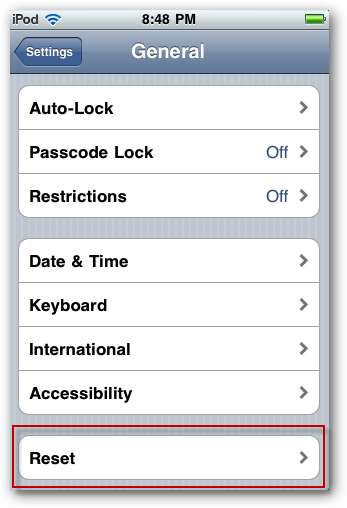
Następnie dotknij Resetuj wszystkie ustawienia…
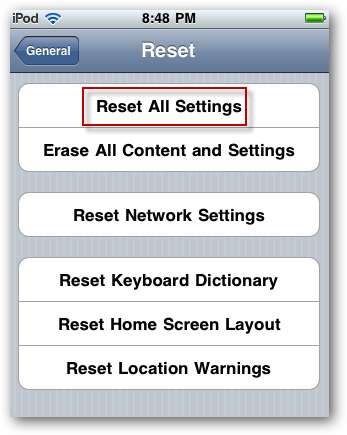
Następnie dwukrotnie otrzymasz ostrzeżenie z pytaniem, czy na pewno chcesz zresetować. Nie stracisz żadnych danych ani multimediów podczas resetowania, więc idź i dotknij Zresetuj wszystkie ustawienia… a urządzenie uruchomi się ponownie .
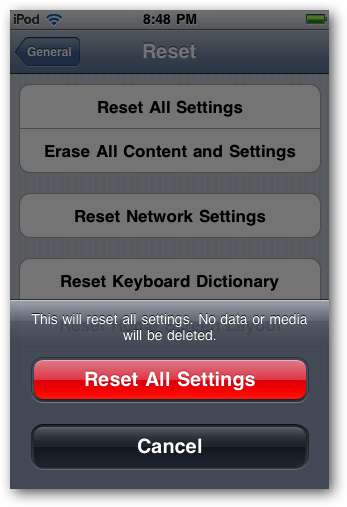
Po zresetowaniu będziesz musiał ponownie połączyć się z dowolnymi połączeniami Wi-Fi, aby korzystać z aplikacji online.
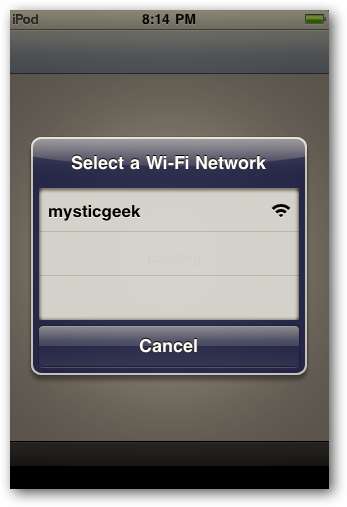
Przywróć ustawienia fabryczne
Miejmy nadzieję, że wystarczy prosty reset, aby wszystko działało poprawnie. Jednak może nadejść czas, w którym będziesz musiał wykonać pełne przywracanie. Upewnij się, że wykonałeś kopię zapasową wszystkich plików na urządzeniu, ponieważ funkcja przywracania przywróci ustawienia fabryczne i usunie wszystkie dane. Aby wykonać kopię zapasową najważniejszych plików, zapoznaj się z naszym artykułem na temat jak korzystać z Dropbox na iPhonie lub iPodzie Touch .
Uwaga: w tych przykładach używamy programu iTunes 9.2.1.5 dla systemu Windows w systemie Windows 7 x64 i iPoda Touch 32 GB z systemem iOS 4.0.2
Podłącz urządzenie do komputera i otwórz iTunes (Upewnij się, że masz najnowszą wersję). Następnie wybierz swoje urządzenie z panelu źródłowego.
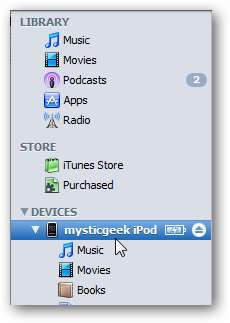
Aby wykonać kopię zapasową urządzenia, kliknij je prawym przyciskiem myszy i wybierz opcję Utwórz kopię zapasową.
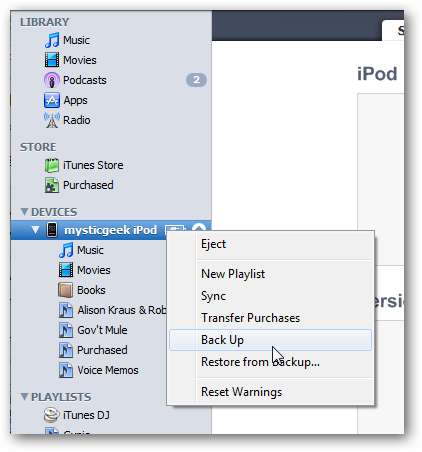
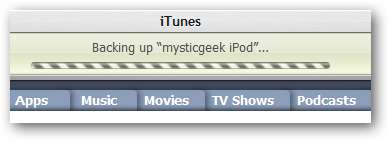
Na karcie Podsumowanie w polu Wersja kliknij przycisk Przywróć.
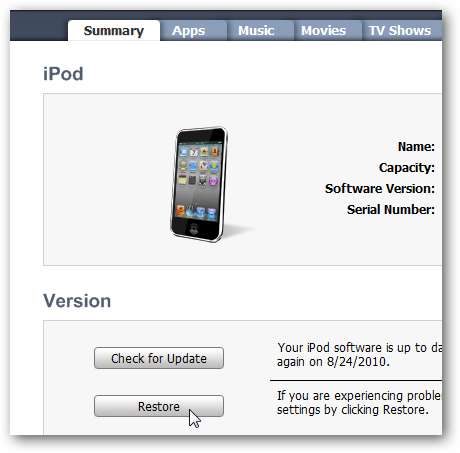
Otrzymasz wiadomość z pytaniem, czy na pewno chcesz przywrócić ustawienia fabryczne.
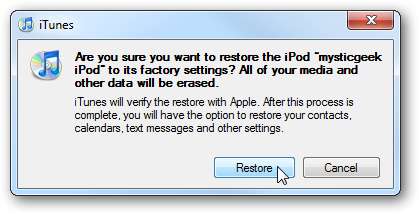
Jeśli masz rzeczy kupione w iTunes Store, zobaczysz komunikat, że zostaną one usunięte i może być konieczne ich ponowne zakupienie. Wszystkie dane zostaną utracone, dlatego tak jest bardzo ważne masz kopię zapasową.
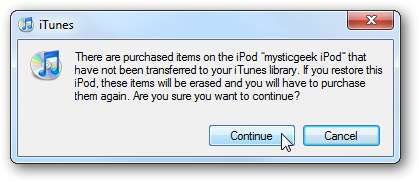
Teraz rozpocznie się proces przywracania. Podczas tego procesu kilka razy usłyszysz dźwięk „dong” USB.
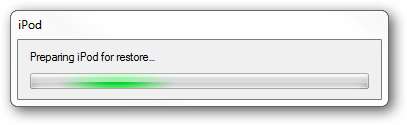
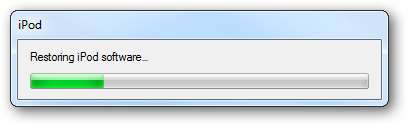
Po zakończeniu procesu zostanie wyświetlony ekran Skonfiguruj iPoda, na którym możesz ustawić go jako nowego iPoda lub Przywróć z kopii zapasowej. Tutaj wybieramy przywrócenie z kopii zapasowej ... ale cokolwiek, co utworzyłeś kopię zapasową, może być przyczyną niestabilności urządzenia. Możesz najpierw spróbować przywrócić dane z kopii zapasowej, ale jeśli to nie zadziała, skonfiguruj go jako nowego iPoda.
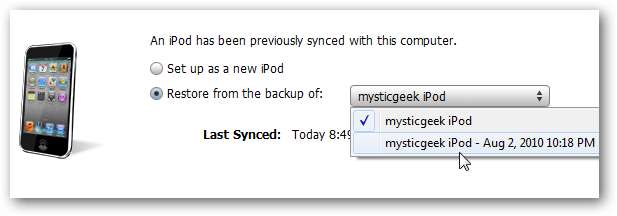
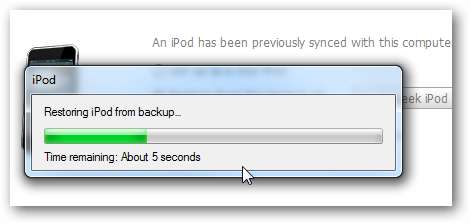
Następnie po przywróceniu pojawi się komunikat, aby pozostawić połączenie podczas ponownego uruchamiania.
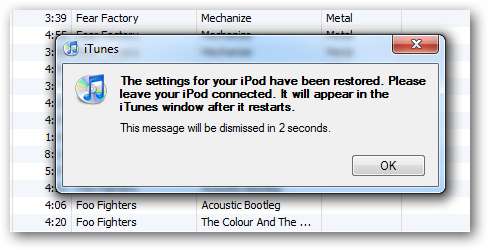
Po zakończeniu przywracania… na naszym iPodzie brakowało kilku aplikacji w menu głównym… gdzie wcześniej mieliśmy trzy ekrany warte.
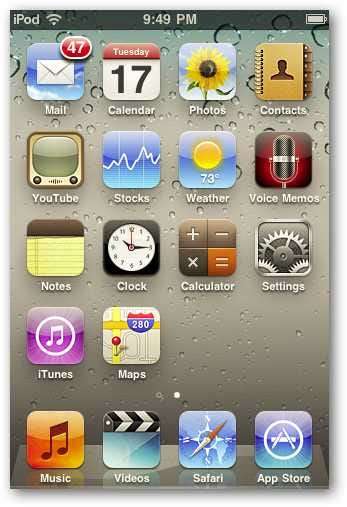
Aby to naprawić, musisz ręcznie cofnąć się i najpierw sprawdzić Synchronizuj aplikacje…
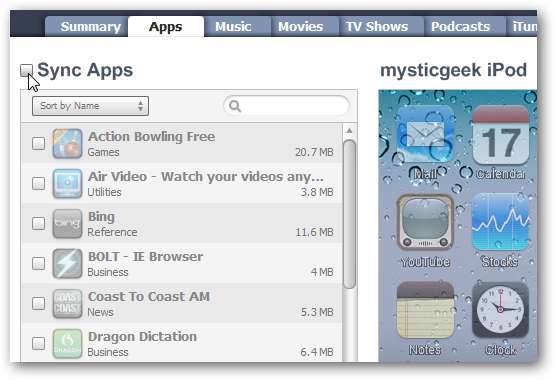
Następnie przenieś je tam, gdzie chcesz.
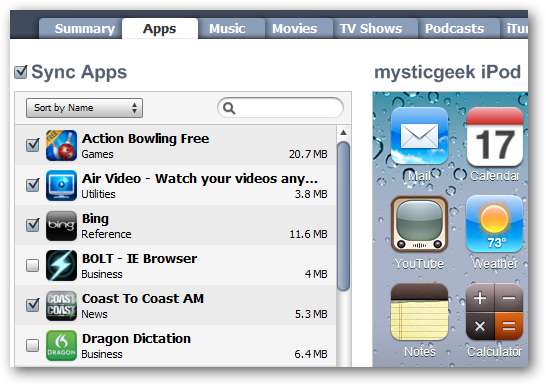
Jeśli masz problemy z iPhonem lub iPodem Touch, prawdopodobnie lepiej jest rozpocząć rozwiązywanie problemów od zresetowania urządzenia… wiele razy stwierdziliśmy, że to wszystko, czego potrzeba, aby rozwiązać drobne problemy w urządzeniach. Jeśli jednak musisz wykonać pełne przywracanie, zdecydowanie upewnij się, że wykonałeś kopię zapasową wszystkiego, co jest ważne, przed kontynuowaniem.
Powinno to pomóc w rozwiązywaniu problemów z iPodem Touch lub iPhonem, na którym występują problemy lub niestabilność. W najbliższej przyszłości przyjrzymy się dokładniejszemu rozwiązywaniu problemów, więc bądź na bieżąco z tym. Jeśli napotkasz problem, którego nie możesz rozwiązać bez względu na to, co robisz… zanieś go do sprzedawcy Apple i zobacz, co mogą zrobić.







